Gelöschte Sprachmemos auf dem iPhone wiederherstellen – die besten Methoden
Wenn Sie wichtige Aufnahmen auf Ihrem iPhone gespeichert haben, können versehentlich gelöschte Dateien schnell zum Problem werden. Doch keine Sorge – es gibt effektive Wege, um gelöschte Sprachmemos wiederherzustellen. In diesem Leitfaden zeigen wir Ihnen die besten Methoden, mit denen Sie gelöschte Sprachmemos wiederherstellen und Ihre verlorenen Aufnahmen problemlos zurückbekommen.
Teil 1: Sofortmaßnahmen zur Wiederherstellung kürzlich gelöschter Sprachmemo
Eine der einfachsten Methoden, um verlorene Sprachmemo auf dem iPhone wiederherzustellen, besteht darin, die gelöschten Daten aus dem Ordner „Zuletzt gelöscht“ abzurufen.
Hier erfahren Sie, wie Sie verlorene Sprachmemo auf dem iPhone wiederherstellen können.
- Starten Sie die Sprachmemo-App und suchen Sie anschließend das Symbol des Ordners „Zuletzt gelöscht“.
- Drücken Sie auf die Taste „Bearbeiten“, wählen Sie dann die Sprachmemo aus, die Sie zurückerhalten möchten, und drücken Sie anschließend auf das Wiederherstellen-Symbol, um Zugriff auf die verlorenen Sprachmemo zu erhalten.
Teil 2: Dauerhaft gelöschte Sprachmemos wiederherstellen ohne Backup
Wenn Sie kein Backup zur Verfügung haben und die gelöschten Sprachmemo ohne Backup wiederherstellen möchten, sollten Sie einen Blick auf UltData iPhone Data Recovery werfen. Es ist eine bemerkenswerte Datenwiederherstellungssoftware, die keine Zeit braucht, um nach den verlorenen Sprachmemo zu suchen, und die Möglichkeit erhöht, die gelöschten Sprachmemo dank der höchsten Wiederherstellungsrate wiederherzustellen. Außerdem ermöglicht UltData für iPhone Ihnen, über 35 Datentypen wiederherzustellen, und während der Wiederherstellung der verlorenen Sprachmemo bleibt die ursprüngliche Datenqualität erhalten.
Wie kann man verlorene Sprachmemo auf dem iPhone durch UltData für iPhone wiederherstellen?
- Starten Sie UltData iPhone Data Recovery auf dem Computer und wählen Sie dann das Symbol „iPhone / iPad Datenwiederherstellung“.
- Verbinden Sie das iPhone über ein USB-Kabel mit dem Computer und drücken Sie dann das Symbol „Scannen“, um mit der Suche nach verlorenen Daten zu beginnen.
- Wenn die Internetgeschwindigkeit stabil und schnell ist, können Sie die Daten schnell in der Vorschau anzeigen und müssen dann die Sprachmemo auswählen, die Sie zurückerhalten möchten. Als Nächstes müssen Sie das Wiederherstellen-Symbol drücken, um die verlorenen Daten zurückzuholen.
Teil 3: Verlorene Sprachmemo aus einem Backup wiederherstellen
Sie können auch dauerhaft gelöschte Fotos von einem iPhone mit einem Backup wiederherstellen, da wir die zuverlässigen Methoden unten aufgelistet haben, um die verlorenen Daten zurückzubekommen.
1. Verlorene Sprachmemo aus dem iCloud-Backup finden
Wenn Sie ein iCloud-Backup haben, können Sie gelöschte Sprachmemos über iCloud wiederherstellen. Da dieser Prozess Datenverlust verursachen wird, müssen Sie die verlorenen Daten irgendwo auf einem Computer oder einem anderen iPhone sichern, um sicherzustellen, dass Sie keine wichtigen Daten verlieren.
- Starten Sie die Einstellungen und drücken Sie anschließend auf die Symbole „Allgemein“ und „Zurücksetzen“. Drücken Sie auf die Taste „Alle Inhalte und Einstellungen löschen“ und geben Sie dann den iPhone-Passcode ein.
- Beim Einrichten des iPhones tippen Sie auf die Taste „Aus iCloud-Backup wiederherstellen“ und müssen sich dann mit dem iCloud-Konto anmelden. Wählen Sie die Sprachmemo aus, die Sie wiederherstellen möchten, und drücken Sie dann die Taste „Wiederherstellen“.
2. Verlorene Sprachmemo über lokales iTunes/Finder-Backup wiederherstellen
Personen, die ein iTunes- oder Finder-Backup haben, können die verlorenen Sprachmemo auch durch Wiederherstellen von iTunes wiederherstellen. Hier erfahren Sie, wie Sie verlorene Sprachmemo auf dem iPhone finden können.
- Starten Sie iTunes auf dem PC und verbinden Sie dann das iOS-Gerät mit dem Computer.
- Drücken Sie auf die Gerätetaste und wählen Sie anschließend das Symbol „Übersicht“. Tippen Sie auf die Taste „Backup wiederherstellen“ und wählen Sie dann das Backup aus, das Sie wiederherstellen möchten, und klicken Sie auf die Taste „Wiederherstellen“.
3. Sprachmemo vom Computer auf das iPhone synchronisieren
Wenn Sie die Sprachmemo auf dem Computer gespeichert haben, können Sie die Sprachmemo über iTunes vom Computer auf das iPhone importieren.
- Starten Sie iTunes und verbinden Sie dann das iOS-Gerät über ein USB-Kabel mit dem PC. Danach müssen Sie die Gerätetaste drücken und dann das Musiksymbol aus der Seitenleiste auswählen.
- Nachdem Sie „Sprachmemo synchronisieren“ aktiviert haben, müssen Sie „Sprachmemo einschließen“ auswählen und anschließend auf das Symbol „Anwenden“ drücken, um die Arbeit abzuschließen.
Teil 4: Proaktive Maßnahmen zur Vermeidung zukünftiger Sprachmemo-Verluste
Wenn Sie vermeiden möchten, dass die Sprachmemo vom iOS-Gerät verloren gehen, können Sie sich die folgenden proaktiven Maßnahmen ansehen.
1. Optimieren Sie iCloud Sync und Speichereinstellungen
Sie müssen die automatische Synchronisierung deaktivieren, um unvollständige Uploads im instabilen Netzwerk zu vermeiden. Das Löschen unnötiger Dateien, um etwas Speicherplatz auf iOS-Geräten freizugeben, ist ebenfalls wichtig, um eine reibungslose Synchronisierung zu gewährleisten.
2. Exportieren und Archivieren Sie Memos sicher
Sie müssen die Sprachmemo zur Redundanz an iCloud Drive, externen Speicher oder E-Mail weitergeben.
3. Aktivieren Sie die verschlüsselten Backups für Datensicherheit
Sie müssen den Finder oder iTunes verwenden, um das verschlüsselte Backup zu erstellen, das Ihnen hilft, die Sprachmemo vor einem versehentlichen Löschen zu schützen.
Fazit
Der Verlust wichtiger Sprachmemos kann ärgerlich sein, aber keine Sorge – es gibt bewährte Methoden, um gelöschte Sprachmemos wiederherzustellen. Falls Sie ein iTunes- oder iCloud-Backup haben, können Sie Ihre Daten problemlos zurückholen. Doch auch ohne Backup gibt es eine Lösung: Mit UltData iPhone Data Recovery können Sie gelöschte Sprachmemos wiederherstellen – dank einer leistungsstarken Tiefensuche und einer hohen Erfolgsquote.
Sprechen Sie Ihre Meinung
Ähnliche Artikel
Alle Themen


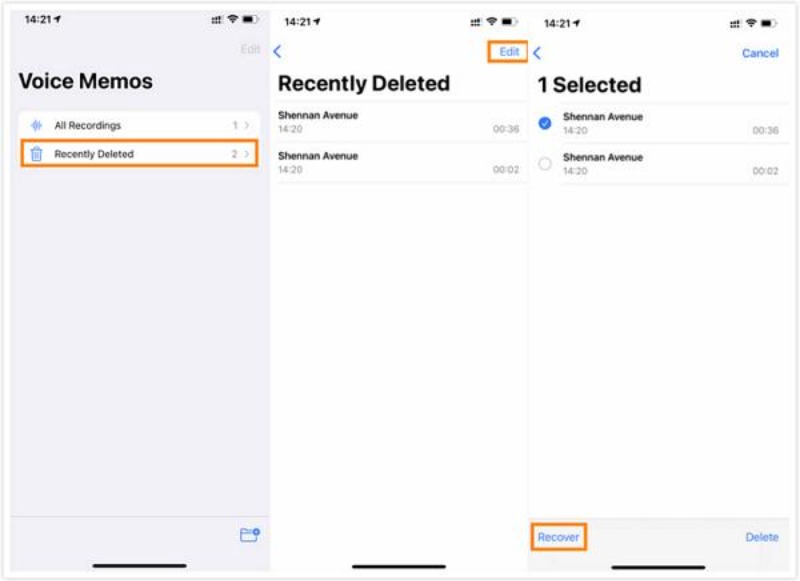







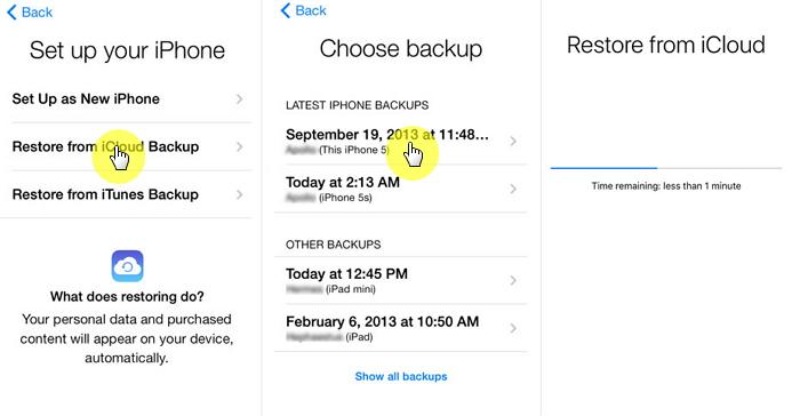
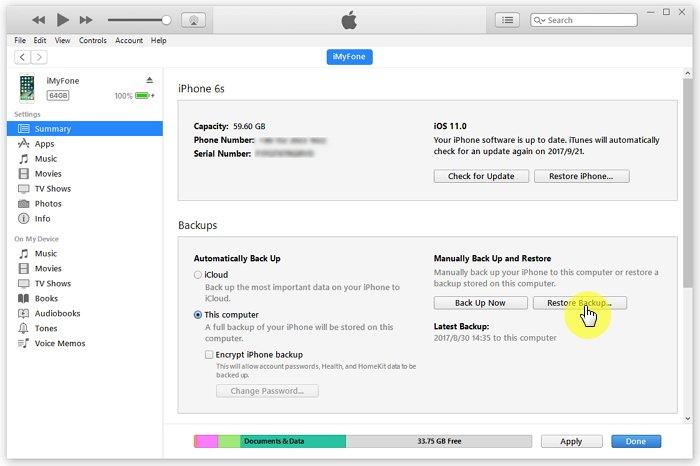
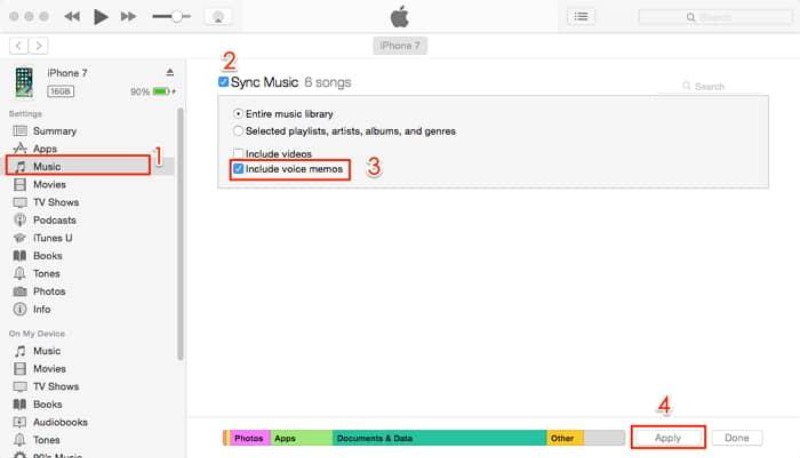

Von Johanna Bauer
2025-03-28 / iPhone Daten Tipps
Jetzt bewerten!